PickMeApp - Software mit gespeicherten Einstellungen auf andere Systeme übertragen
Es wird immer empfohlen, installierte Anwendungen vor dem Kauf eines neuen PCs zu sichern oder eine neue Kopie von Windows auf dem System zu installieren. Was wäre, wenn Sie keine Installationsprogramme für Anwendungen finden könnten, die Sie auf einem neuen System verwenden möchten? Probleme werden viel größer, wenn gespeicherte Einstellungen und Einstellungen wichtiger Anwendungen ebenfalls portiert werden müssen. Anscheinend gibt es keine direkte Möglichkeit, installierte Anwendungen mit allen Einstellungen auf ein neues System zu portieren. Sie können sich für verfügbare Anwendungsvirtualisierer entscheiden, mit denen installierte Anwendungen portabel gemacht werden können, z. Enigma Virtual Box, aber wir denken, dass Sie besser dran sind PickMeApp zu diesem Zweck. Es handelt sich um ein tragbares Dienstprogramm, mit dem personalisierte Anwendungen mit allen gespeicherten Einstellungen erfasst werden können Sie können sie problemlos auf neu gekauften Systemen verwenden, ohne sich um langwierige Installationen und anschließende Einstellungen kümmern zu müssen Vorlieben.
Personalisierte Anwendungen reichen von Softwareentwicklungs-IDEs, Bildbearbeitungssoftware bis hin zu Desktop Veröffentlichen von Programmen in einfachen Dienstprogrammen, mit denen Sie Änderungen vorgenommen haben, um sie in einem gewünschten Bereich zu verwenden Weg. Natürlich kann man es sich nicht leisten, sie zu verlieren, ohne ein Backup auf externen Speichergeräten zu erstellen. PickMyApp wurde nicht unbedingt zum Erstellen von Backups auf tragbaren Speichermedien entwickelt, sondern kann zum Erfassen von Anwendungen an jedem lokalen oder Remote-Standort verwendet werden.
Es verfügt über eine einfache Schnittstelle mit zwei Schwenken und installierten Anwendungen auf der linken Seite, während die erfassten Anwendungen am anderen Ende aufgelistet sind. Die Verwendung ist ziemlich einfach. Starten Sie die Anwendung, und die linke Seite wird automatisch mit allen installierten Anwendungen gefüllt, sodass Benutzer diejenigen auswählen können, die sie erfassen möchten.
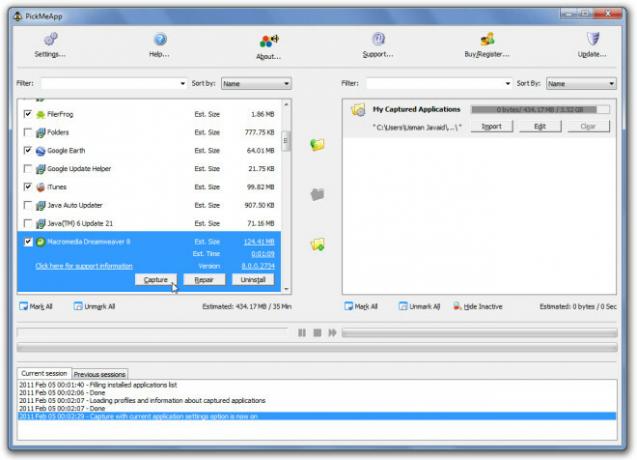
Wenn Sie eine oder mehrere Anwendungen ausgewählt haben, klicken Sie im mittleren Bereich auf die Schaltfläche "Markierte Anwendung erfassen", um die Erfassung markierter Anwendungen mit gespeicherten Einstellungen zu starten. Der Vorgang dauert einige Zeit, abhängig von der Größe der markierten Anwendungen. Es ist erwähnenswert, dass der Erfassungsprozess alle gespeicherten Daten einer Anwendung in seine exportiert Das native TAP-Format kann daher nicht als bloßes Kopieren der Anwendungsdateien von einem Ort an betrachtet werden Ein weiterer.
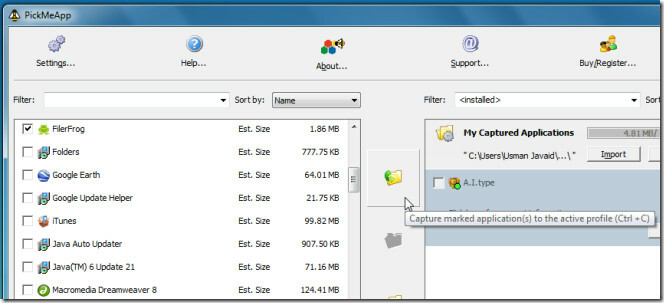
Im unteren Fenster sehen Sie die Ergebnisse des Erfassungsprozesses. Überprüfen Sie nach der Erfassung der Anwendungen die Dateien im TAP-Format im installierten Verzeichnis. Jetzt müssen Sie PickMeApp auf dem System ausführen, auf dem personalisierte Anwendungen portiert werden sollen. Im Bereich Erfasste Anwendungen sehen Sie alle Anwendungen, die zuvor portiert wurden. Eine Anwendung mit grüner Markierung zeigt an, dass sie bereits auf Ihrem System installiert wurde. Sie müssen daher Anwendungen installieren, die keine grüne Markierung haben.

PickMeApp bietet wohl eine einfache Möglichkeit, personalisierte Anwendungen zu portieren. Da es sich um eine tragbare Anwendung handelt, können Sie sie auf externen Laufwerken übertragen, um erfasste Anwendungen auf mehreren Systemen zu installieren. Es funktioniert unter Windows XP, Windows Vista und Windows 7.
Laden Sie PickMeApp herunter
Suche
Kürzliche Posts
Pin-Apps mit Pokki an die Windows 7-Taskleiste anheften
Der Trend zur Verwendung von Webanwendungen nimmt vermutlich eine K...
QuickPad ist ein Editor mit Verschlüsselung, Google Search und PasteBin-Unterstützung
Wir haben einige Notepad-Alternativen für Windows behandelt, die au...
Benennen Sie meine TV-Serie: Plattformübergreifendes Programm zum schnellen Umbenennen von Episoden
Wenn Sie einen Film, eine Episode einer Fernsehserie oder die gesam...



